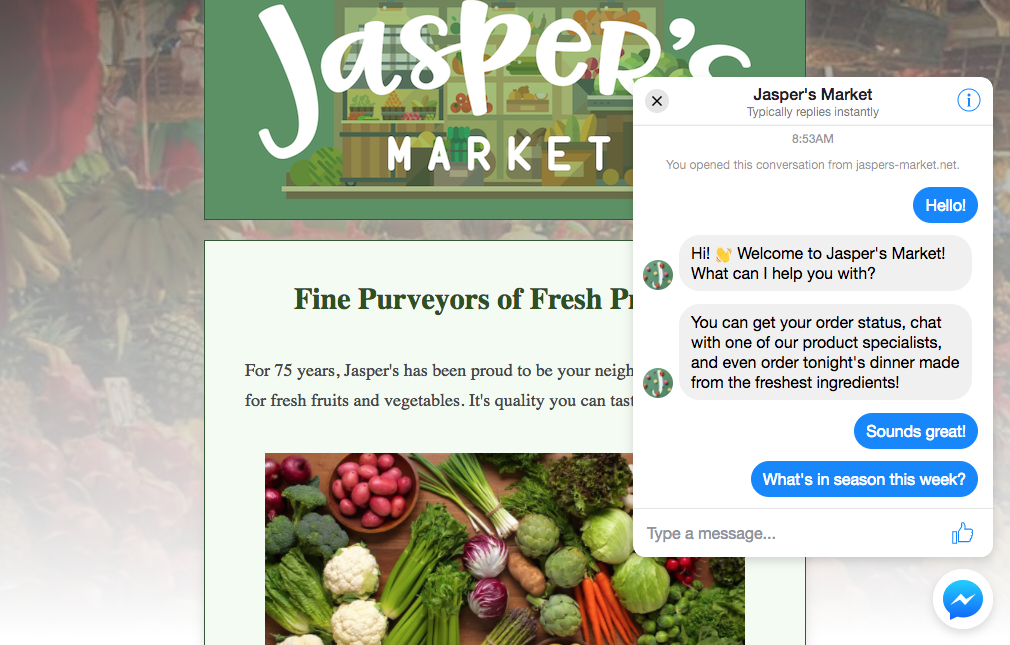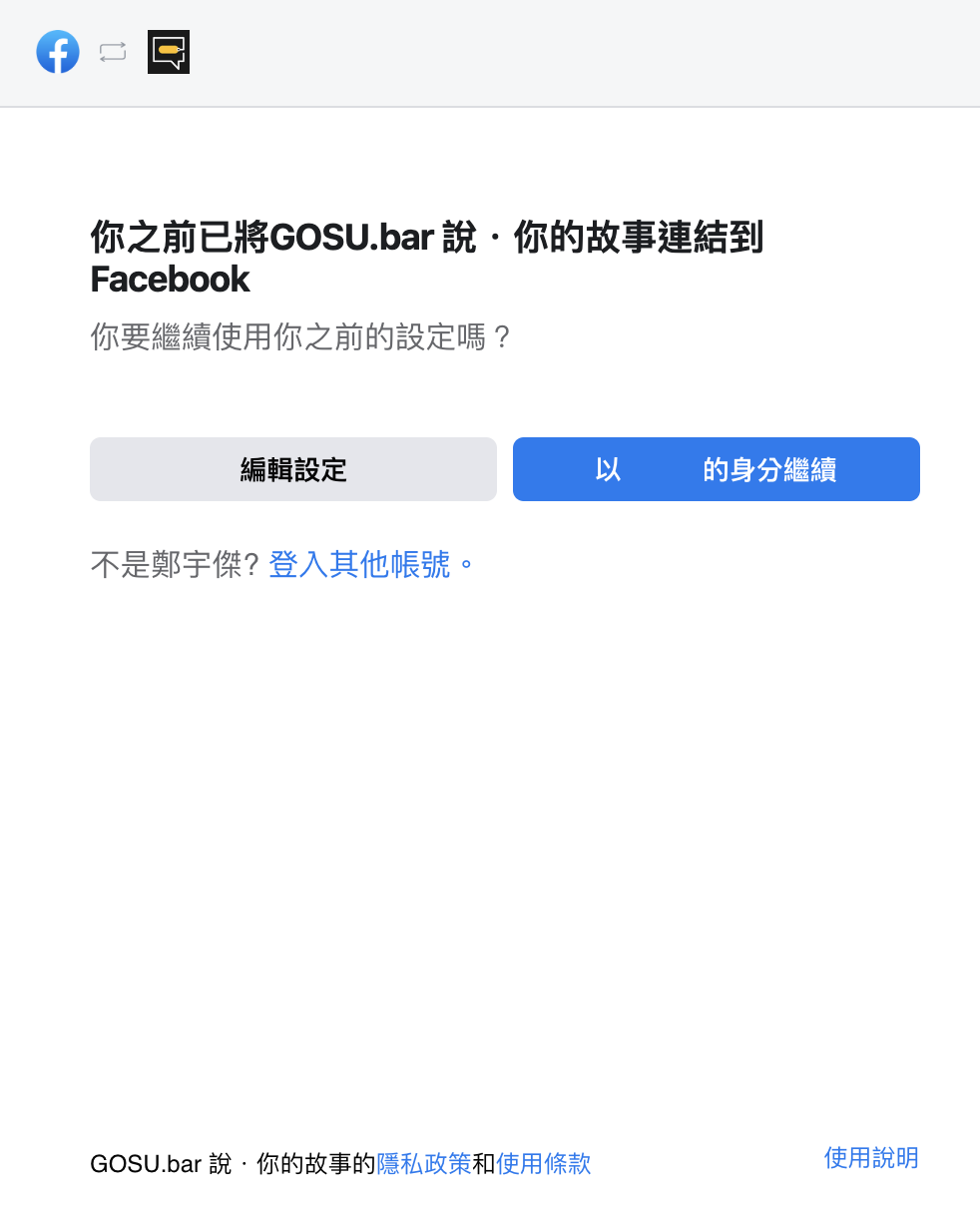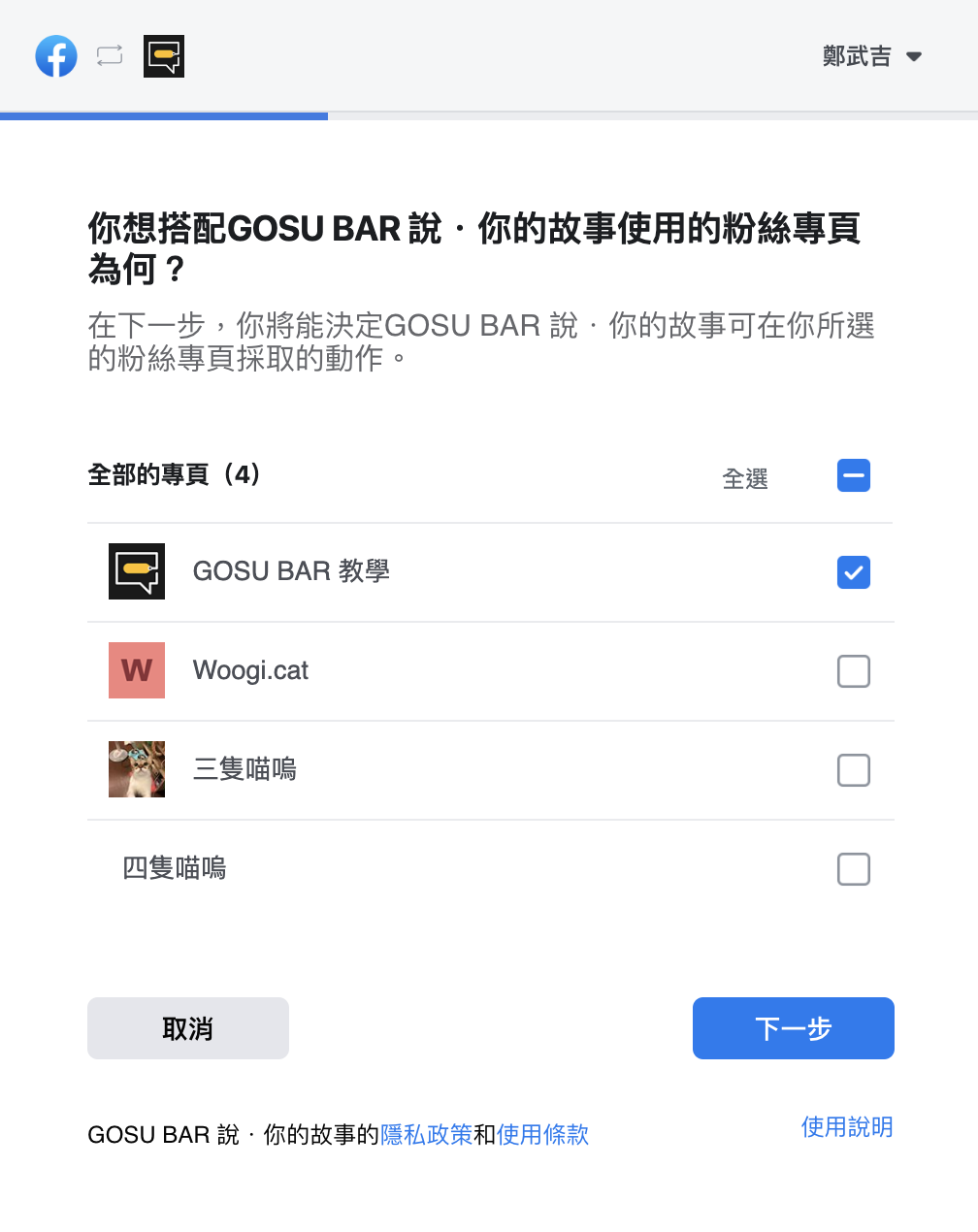建立 Facebook 聊天機器人
我們將在 GOSU BAR 透過 Messenger 平台 的 API 來建立 Facebook 粉絲專頁聊天機器人
首先我們要了解一下 Facebook 的平台政策與特性,Facebook 的推播政策除了訊息訂閱、訊息標籤、廣告等主動行為外,要遵守平台的 24 小時互動政策,也就是當使用者主動與粉絲專頁的 Messager 詢問服務時,粉專就有 24 小時的時間可以持續與使用者訊息來往,就聊天機器人場景而言,此政策相對於 LINE@ 的 Reply API 是靈活許多。
此外,Facebook 本身是一個具有擴散特性的平台,更可以透過以下幾種機制引發使用者與粉專進行互動:
-
粉專貼文留言回覆、私訊回覆
此情境廣泛被應用於行銷、導購場景,當使用者對粉絲專頁的貼文留言時,將獲得回應一次該留言的機會,同時還可以再以 Messager 訊息引導互動的機會。
-
m.me 連結
此每一個粉絲專頁都會有自己專屬的 m.me 連結,格式如:https://m.me/ShareCourse,透過此連結可以在使用者點擊時直接引導進入粉專 Messager 中,若將 m.me 連結轉換為 QR Code 還可以應用於線下場合。
此外還可以帶入特定資訊直接讓使用者進入特定的互動流程,範例 https://m.me/xxxTESTxxx?ref=buy_item_321
-
透過 Customer Chat Plugin 讓使用者進入 Messager 對話
Messenger 體驗直接整合在網站中。讓與企業互動的顧客隨時能得到在 Messenger 中所提供的個人化、多媒體體驗。
在初步介紹 Facebook 後,將帶大家來進行 GOSU BAR 平台上的粉絲專頁權限授權,授權 GOSU BAR 能夠透過 API 對粉絲專頁與 Messager 操作與處理。
首先進入 GOSU BAR 平台的機器人管理

建立聊天機器人,平台選擇為 Facebook 並按下 『+ 開始新增機器人』按鈕,此時,若你沒有登入 Facebook,頁面會跳到
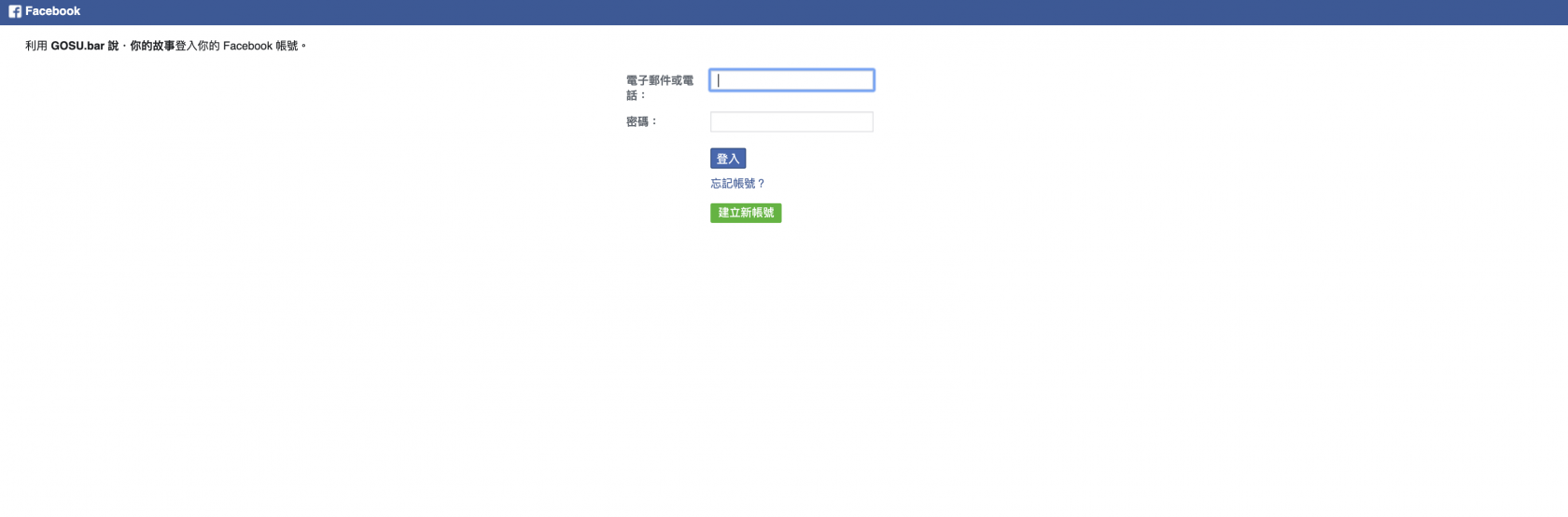
若已經登入則會直接跳到授權頁面
建議將全部粉絲專頁授權,以免既有已授權的粉絲專頁遭取消而無法使用。
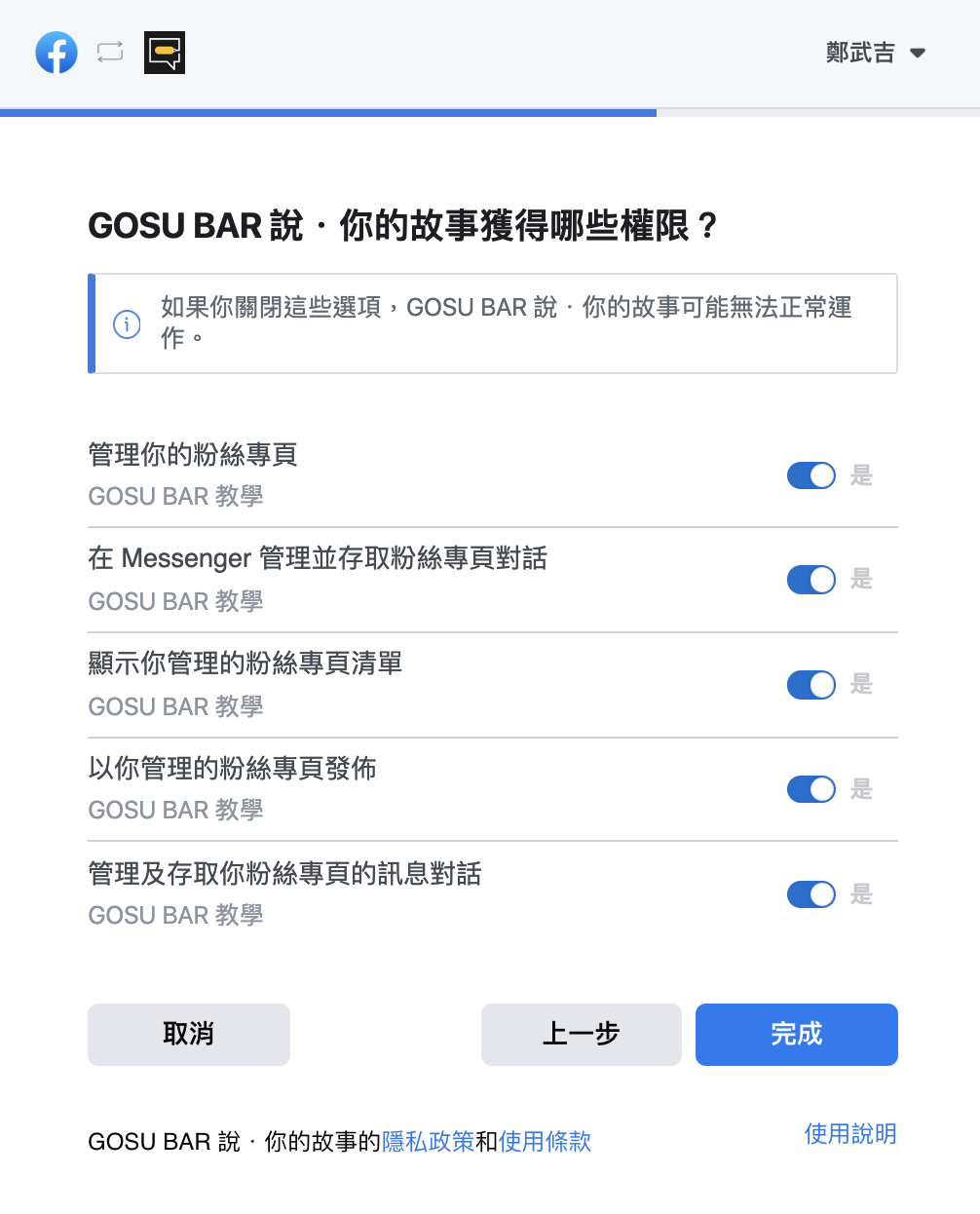
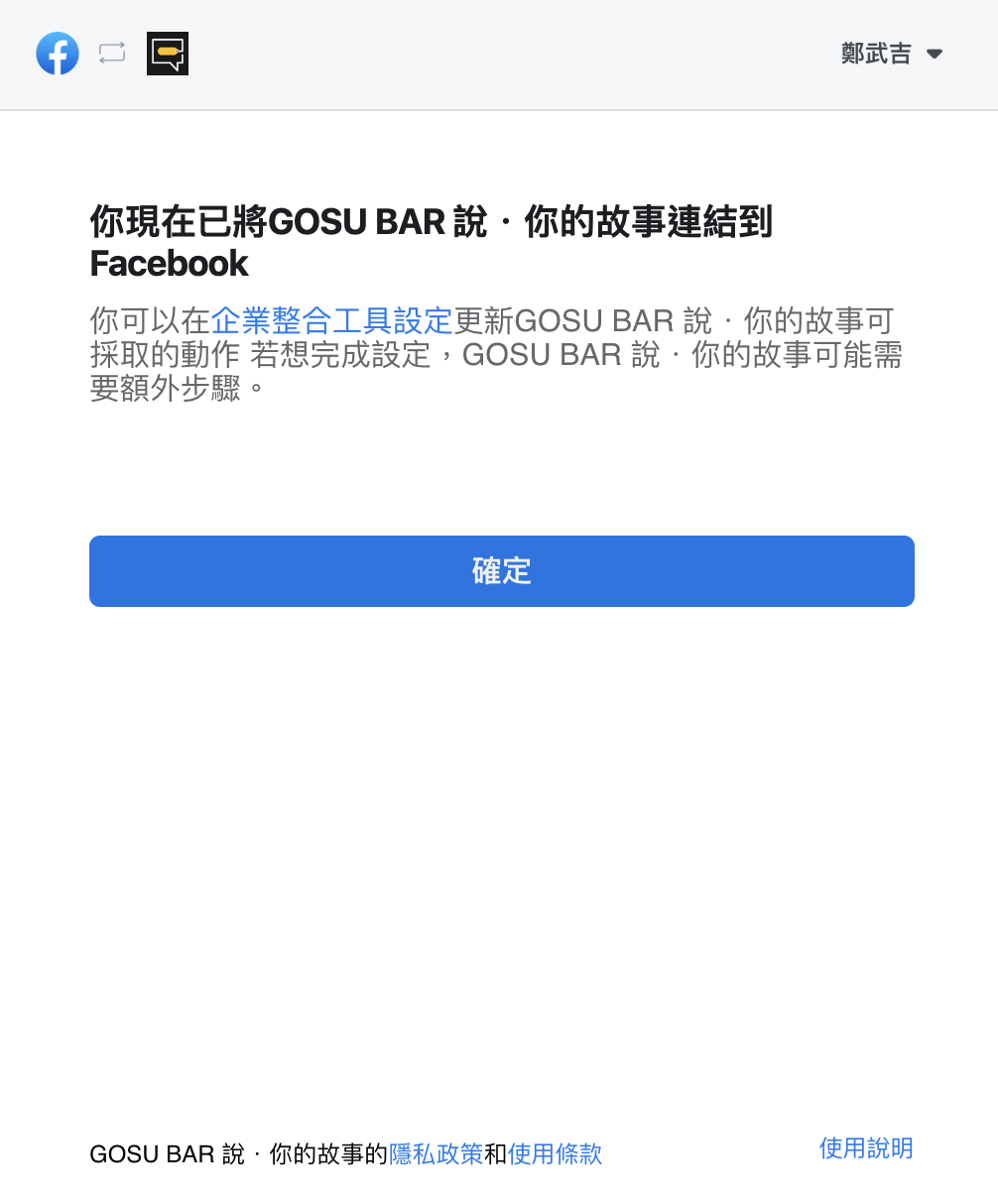
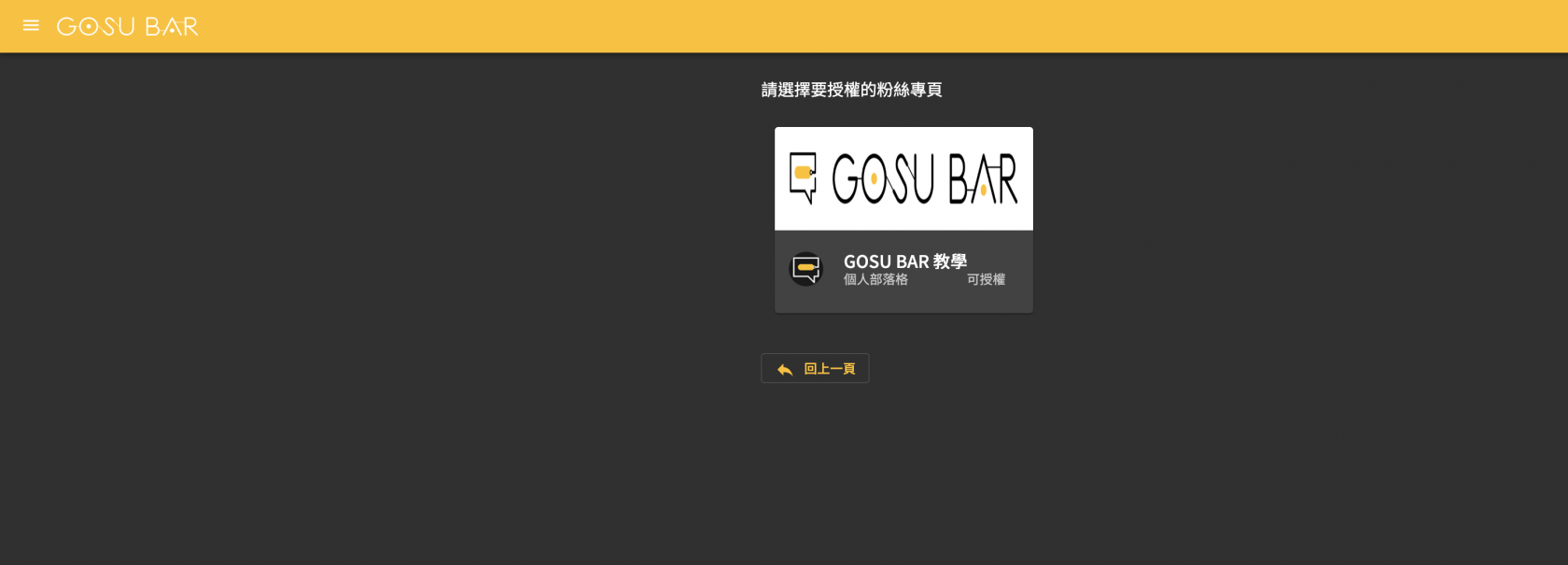

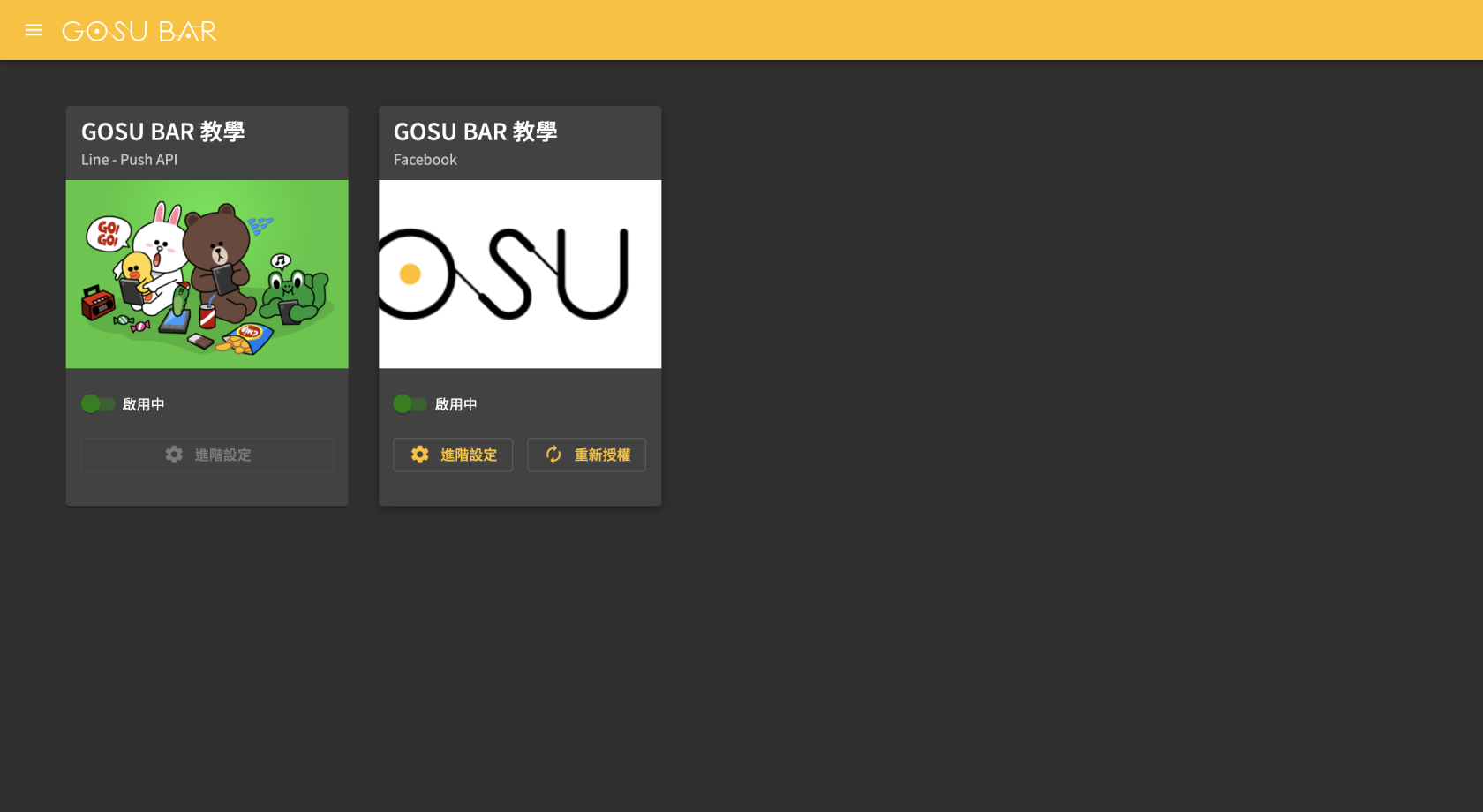
到這邊我們就擁有一個 Facebook 聊天機器人囉!
確認授權是否有效可以點到機器人的進階管理的『聊天機器人憑證設定』
如下圖,則代表授權有效中~